Appium Appium 中截取 element 图片作为对比,判断对比结果
本帖已被设为精华帖!
哈哈,看了以下两个帖子,综合下捣鼓出了这个对比的功能
@ianxiaohanxu
http://testerhome.com/topics/1389
@monkey
http://testerhome.com/topics/202
其实在https://github.com/gb112211/Adb-For-Test 里面有一个截取 element 进行对比的方法,但是在使用 appium 时是无法使用的,因为其用到了 uiautomator 命令。。。
在 appium 中截取界面某个 element,也就是截取屏幕的部分区域进行对比,在以图片对比结果作为判断依据的时候还是有用的,直接上代码:
extend.py
#!/usr/bin/env python
#coding=utf-8
import os
import platform
import tempfile
import shutil
from PIL import Image
PATH = lambda p: os.path.abspath(p)
TEMP_FILE = PATH(tempfile.gettempdir() + "/temp_screen.png")
class Appium_Extend(object):
def __init__(self, driver):
self.driver = driver
def get_screenshot_by_element(self, element):
#先截取整个屏幕,存储至系统临时目录下
self.driver.get_screenshot_as_file(TEMP_FILE)
#获取元素bounds
location = element.location
size = element.size
box = (location["x"], location["y"], location["x"] + size["width"], location["y"] + size["height"])
#截取图片
image = Image.open(TEMP_FILE)
newImage = image.crop(box)
newImage.save(TEMP_FILE)
return self
def get_screenshot_by_custom_size(self, start_x, start_y, end_x, end_y):
#自定义截取范围
self.driver.get_screenshot_as_file(TEMP_FILE)
box = (start_x, start_y, end_x, end_y)
image = Image.open(TEMP_FILE)
newImage = image.crop(box)
newImage.save(TEMP_FILE)
return self
def write_to_file( self, dirPath, imageName, form = "png"):
#将截屏文件复制到指定目录下
if not os.path.isdir(dirPath):
os.makedirs(dirPath)
shutil.copyfile(TEMP_FILE, PATH(dirPath + "/" + imageName + "." + form))
def load_image(self, image_path):
#加载目标图片供对比用
if os.path.isfile(image_path):
load = Image.open(image_path)
return load
else:
raise Exception("%s is not exist" %image_path)
#http://testerhome.com/topics/202
def same_as(self, load_image, percent):
#对比图片,percent值设为0,则100%相似时返回True,设置的值越大,相差越大
import math
import operator
image1 = Image.open(TEMP_FILE)
image2 = load_image
histogram1 = image1.histogram()
histogram2 = image2.histogram()
differ = math.sqrt(reduce(operator.add, list(map(lambda a,b: (a-b)**2, \
histogram1, histogram2)))/len(histogram1))
if differ <= percent:
return True
else:
return False
接着跑了个 appium 脚本简单测试了下:
extend_test.py
#coding=utf-8
import unittest
import os
from extend import Appium_Extend
from appium import webdriver
class Test(unittest.TestCase):
#初始化环境
def setUp(self):
desired_caps = {}
desired_caps["platformName"] = "Android"
desired_caps["platformVersion"] = "4.3"
desired_caps["deviceName"] = "788a6ab5"
desired_caps["appPackage"] = "com.android.settings"
desired_caps["appActivity"] = ".Settings"
self.driver = webdriver.Remote("http://127.0.0.1:4723/wd/hub", desired_caps)
self.extend = Appium_Extend(self.driver)
#回到主屏幕
self.driver.press_keycode(3)
#退出测试
def tearDown(self):
self.driver.quit()
def test_get_screen_by_element(self):
element = self.driver.find_element_by_id("com.android.deskclock:id/imageview")
self.extend.get_screenshot_by_element(element).write_to_file("f:\\screen", "image")
self.assertTrue(os.path.isfile("f:\\screen\\image.png"))
def test_same_as(self):
element = self.driver.find_element_by_id("com.android.deskclock:id/imageview")
load = self.extend.load_image("f:\\screen\\image.png")
#要求百分百相似
result = self.extend.get_screenshot_by_element(element).same_as(load, 0)
self.assertTrue(result)
if __name__ == "__main__":
suite = unittest.TestSuite()
suite.addTest(Test("test_get_screen_by_element"))
suite.addTest(Test("test_same_as"))
#执行测试
unittest.TextTestRunner().run(suite)
这里截取的图片是下面这张图中的时间插件:
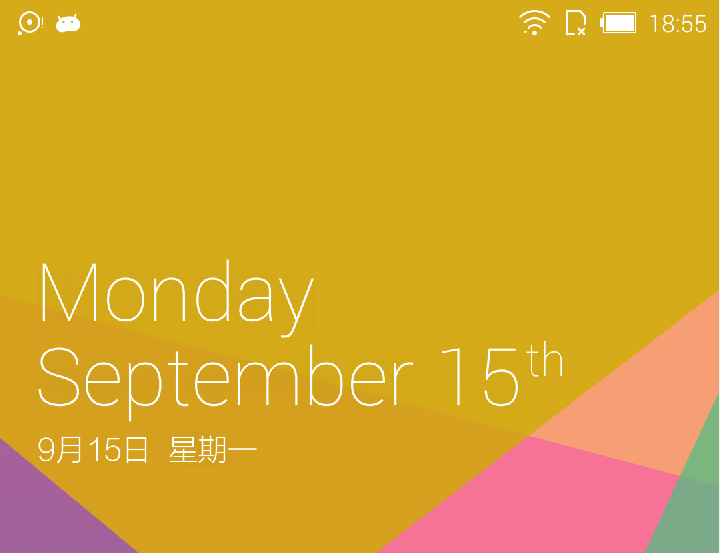
截取后的图片:
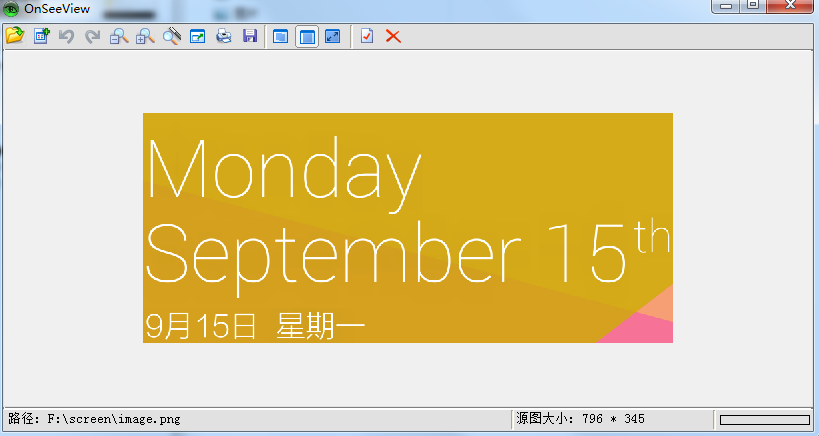
另外批量截图、批量对比就针对需求再做扩展了!
如果觉得我的文章对您有用,请随意打赏。您的支持将鼓励我继续创作!